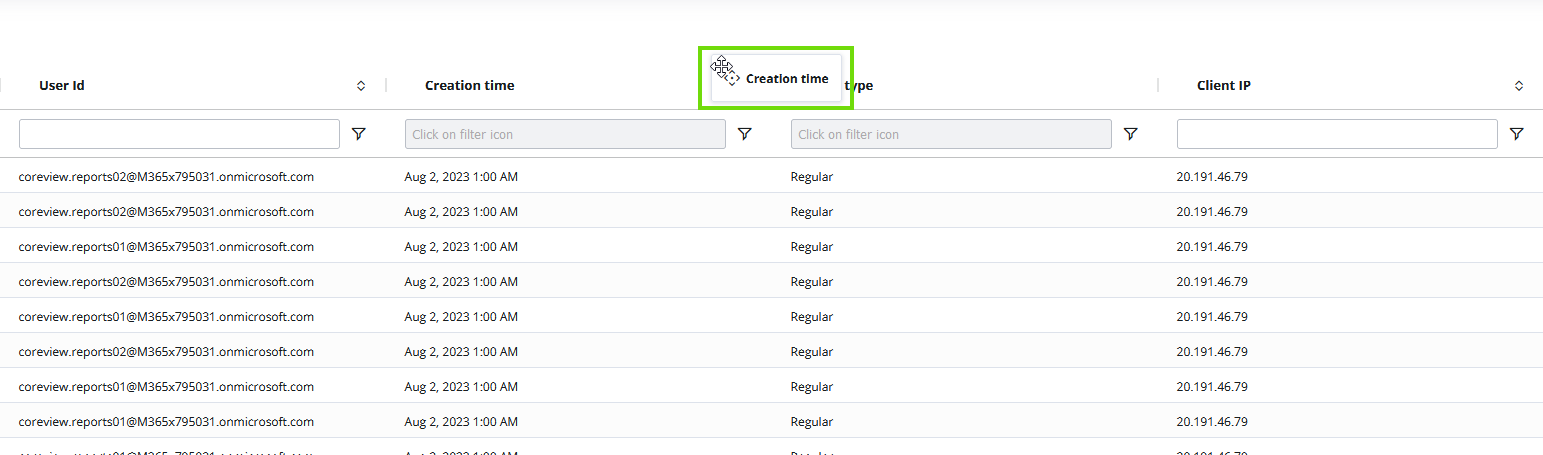La section Audit est uniquement disponible en tant que module complémentaire. Veuillez contacter votre TAM pour en savoir plus.
L’organisation des colonnes vous permet de personnaliser la façon dont vos données sont présentées dans le rapport Audit choisi. Cette fonctionnalité vous permet de trier les données, de filtrer des colonnes spécifiques et de décider quelles colonnes afficher.
Les colonnes peuvent être :
- Triées
- Filtrées
- Affichées
- Déplacées
Voici comment chaque fonctionnalité fonctionne.
Trier les colonnes
En cliquant sur l’icône à double flèche, tous les éléments du rapport seront organisés selon la colonne sélectionnée. Cela peut être en ordre croissant ou décroissant, selon votre préférence.

Filtrer des colonnes spécifiques
Cette fonctionnalité vous permet de restreindre les données d’une colonne spécifique selon certains critères. Repérez l’icône de filtre à côté du rectangle blanc, qui apparaît sous la première ligne de la colonne que vous souhaitez filtrer et cliquez dessus pour ouvrir les options de filtre. Parfois, vous constaterez qu’une colonne ne peut pas être filtrée. Cela est généralement dû au fait que la colonne est codée en dur dans la définition du rapport. Il existe plusieurs façons de filtrer les colonnes :
Sélectionnez le filtre que vous souhaitez appliquer dans la liste en cliquant sur la flèche pointant vers le bas. Remplissez les champs vides avec votre demande, et les résultats vous seront affichés en conséquence.
Veuillez noter que les options affichées dans le menu déroulant peuvent varier selon le type de données dans la colonne
Scénario 1
Vous pouvez sélectionner l’opération et saisir votre demande :
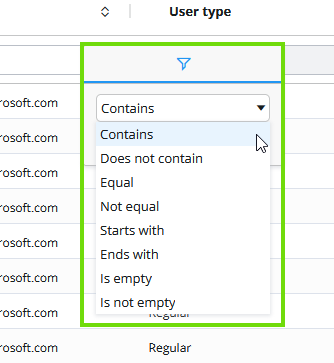

Scénario 2
Vous pouvez seulement sélectionner l’opération égal/non égal, et sélectionner un attribut dans le second champ :
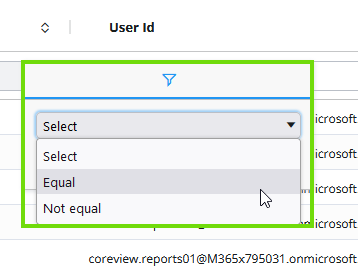
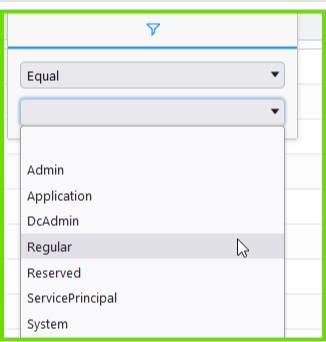
Scénario 3
Vous pouvez sélectionner un filtre, le rechercher ou tous les sélectionner.
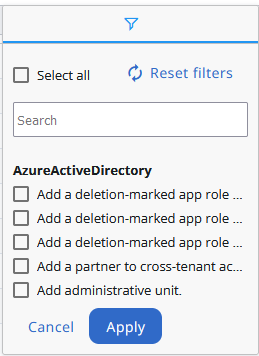
Utiliser les filtres de colonne pour créer des politiques personnalisées basées sur les événements
Vous pouvez utiliser les filtres de colonne lorsque vous créez une politique personnalisée basée sur un événement pour déclencher des actions de remédiation selon des conditions spécifiques enregistrées dans les rapports Audit.
Afficher les colonnes
Cette fonctionnalité vous permet de choisir quelles colonnes vous souhaitez voir dans le rapport en utilisant le symbole œil. En sélectionnant des colonnes spécifiques, vous pouvez retirer les informations inutiles et vous concentrer sur les données les plus pertinentes.

Déplacer les colonnes
La possibilité de réorganiser les colonnes vous donne la flexibilité de personnaliser la disposition de vos données pour une analyse plus efficace. Vous pouvez déplacer chaque colonne à la position souhaitée selon vos besoins.
Pour déplacer une colonne, suivez ces étapes :
- Cliquez sur le nom de la colonne que vous souhaitez déplacer. Veillez à maintenir le clic enfoncé.
- Tout en maintenant le clic, faites glisser la colonne à la position souhaitée.
- Relâchez le clic pour déposer la colonne à sa nouvelle position.